So beheben Sie VPN 800 Fehler

- 1509
- 44
- Ilja Köpernick
Aktive Internetnutzer, die ihre Privatsphäre schätzen, sollte in die Verwendung eines VPN investieren. Ein guter VPN -Service kann dazu beitragen, Ihre Verbindung zu sichern und alle Online -Aktivitäten anonym auf zwielichtigen Websites zu halten, um Ihre privaten Informationen an den höchsten Bieter zu verkaufen. Sie können es Ihnen auch ermöglichen, einige auf regionalen gesperrte Websites und Dienste zu umgehen, wenn dies etwas ist, das Sie interessiert.
So großartig ein VPN ist, sie sind nicht unfehlbar. Es gibt Zeiten, in denen eine Verbindung nicht feststellen kann, dass eine "Verbindung mit Fehler 800 fehlgeschlagen ist" zu erscheinen. Was bedeutet dieser Fehler??
Inhaltsverzeichnis
Starten Sie die App neu
Die Chancen sind ziemlich gut, dass Sie diesen Schritt bereits versucht haben. Die meisten Menschen werden bereits den Ansatz "Turn it Off and Back zurück" verstehen. Alles, was Sie tun müssen, ist die VPN -App neu zu starten, um festzustellen, ob das Problem korrigiert wird.
Aber weil Sie alle hier aufgeführten Methoden in der Reihenfolge folgen, die sie geschrieben wurden, möchten Sie diesen Schritt wiederholen. Anstatt nur das "X" der Anwendung zu treffen, um sie abzuschließen.
Klicken Sie mit der rechten Maustaste auf die Taskleiste und wählen Sie Taskmanager. Scrollen Sie durch die Prozesse Registerkarte Auf der Suche nach einer Instanz Ihrer VPN -App. Wenn Sie es finden, klicken Sie einfach mit der rechten Maustaste und wählen Sie es aus Task beenden Um sicherzustellen, dass jeder mit Ihrer VPN -App verknüpfte Prozess heruntergefahren ist.
Starten Sie die App erneut, um eine Verbindung zu versuchen.
Überprüfen Sie die VPN -Einstellungen
Wenn dies zum ersten Mal mit der App verwendet wird, stellen Sie sicher. Sie müssen den gleichen Benutzernamen und das gleiche Passwort übereinstimmen, das vom VPN -Administrator für Sie eingerichtet wurde.
Überprüfen Sie insbesondere die Einstellungen der VPN -App, insbesondere die Netzwerkeinstellungen, und stellen Sie sicher. Sie sollten in der Lage sein, diese Details auf der Website des VPN -Dienstanbieters zu finden.
VPN -Dienste werden auf unterschiedliche Weise von Service zu Service konfiguriert. Um sicherzustellen, dass die App korrekt eingerichtet ist.
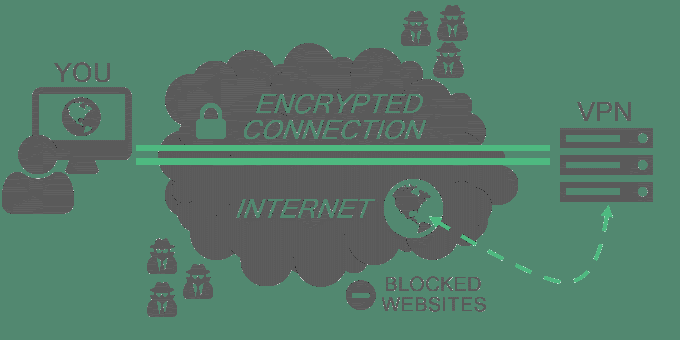
Der Endpoint -Server kann ausgefallen sein
Vor der Neustartphase sollten Sie überprüfen, ob der von Ihnen ausgewählte Endpoint -Server noch weitergeht. Mit den meisten VPN -Apps können Sie den Endpoint -Server manuell auswählen, während andere automatisch die schnellste Route für Ihre Internetgeschwindigkeit auswählen können.
Wählen Sie einen anderen Endpunktserver als den, den Sie derzeit ausgewählt haben. Wenn Sie nach der Änderung eine Verbindung herstellen können, liegt das Problem beim anderen Endpunktserver.
Immer noch keine Verbindung? Weiter lesen.
Geräte -Neustart
Der Neustart der App hat also nicht geholfen, vielleicht wird das Neustart Ihres Geräts neu gestartet. Ein vollständiger Neustart hat die Möglichkeit, viele Dinge im Zusammenhang mit Netzwerk- und Konnektivitätsproblemen zu beheben. Dies gilt sehr für Windows -Netzwerkprobleme, für die sie berüchtigt sind.
Starten Sie einfach Ihr Gerät neu, unabhängig davon, ob es sich um einen PC, ein Tablet oder ein Telefon handelt, und prüfen Sie, ob die VPN -App eine Verbindung herstellen kann.
Leiden von Internetverbindungen
Die Überprüfung des Status Ihrer Verbindung scheint an diesem Punkt der logischere Schritt zu sein. Haben Sie beim Surfen im Internet eine zeitweilige Konnektivität bemerkt? Verwenden Sie eine Ethernet- oder WLAN -Verbindung?
Sie können die Statusprüfung beginnen, indem Sie mit der rechten Maustaste auf die Schaltfläche Windows-Start (in der unteren linken Ecke Ihres Desktops befinden) und auswählen) und auswählen Netzwerkverbindungen Aus der Speisekarte.
Von hier aus möchten Sie entweder auswählen Ethernet oder W-lan Im linken Menü, je nachdem, welches Sie verwenden. Der Rest der Schritte dieser Methode ist unabhängig von dem, den Sie auswählen, aber aus Gründen der Konsistenz werde ich Ethernet verwenden.
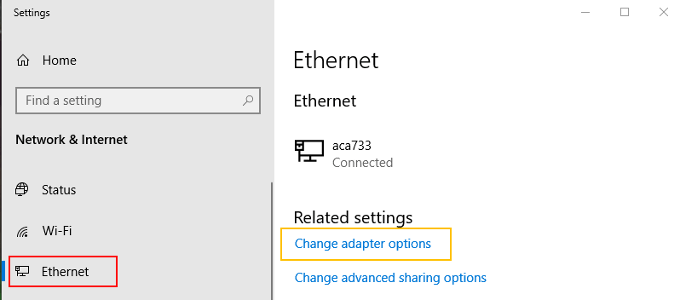
Wählen Sie nach der Auswahl Ihrer Verbindung im Hauptfenster rechts aus Ändern Sie die Adapteroptionen.
Klicken Sie mit der rechten Maustaste auf Ihre Verbindung und wählen Sie Eigenschaften.
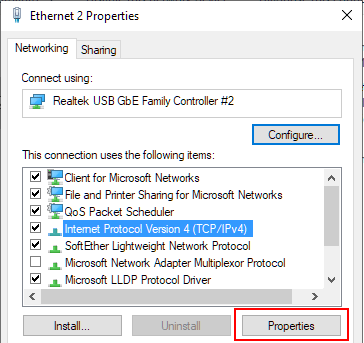
Markieren Internet -Protokollversion 4 und klicken Sie dann auf die Eigenschaften Taste. Stellen Sie beide Optionen fest, um Adressen automatisch zu erhalten, und klicken Sie auf OK. Schließen Sie alle verbleibenden Fenster aus.
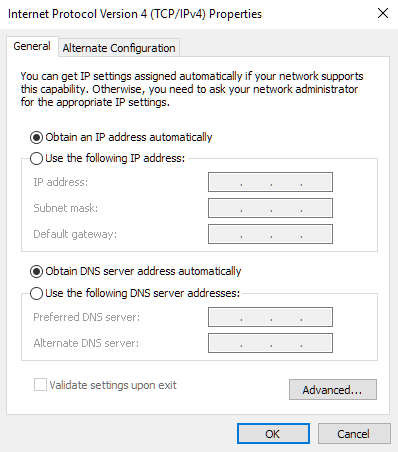
Eine manuell festgelegte IP -Adresse kann mit den DNS- oder IP -Einstellungen Ihres VPN in Konflikt stehen. Versuchen Sie erneut, eine VPN -Verbindung herzustellen.
Schnelle Firewall -Prüfung
Deaktivieren Sie Ihre Firewall vorübergehend und versuchen Sie die App erneut. Bei Firewall-bezogenen Fehlern bedeuten normalerweise die Firewall-Konfiguration möglicherweise zusätzliche Einstellungen, die für die Portnummern des VPN spezifisch sind. Wenn Ihr VPN eine Verbindung herstellt, identifizieren Sie die ausführbare Datei für die VPN -App und lassen Sie sie frei durch Ihre Firewall gelangen.
Wenn Sie immer noch sehen Die Verbindung ist mit Fehler 800 fehlgeschlagen, Aktivieren Sie die Firewall wieder. Zu diesem Zeitpunkt könnte das Problem serverseitig sein. Manchmal kann der Server festgefahren sein, da zu viele Clients bereits verbunden sind.
Dies ist ungewöhnlich, aber die Einschränkungen können je nachdem, wie der Server eingerichtet ist. Es wäre am besten, wenn Sie entweder darauf warten, das VPN zu einem späteren Zeitpunkt zu verwenden oder mit dem VPN -Administrator in Kontakt zu treten, damit sie die Dinge an ihrem Ende überprüfen lassen.
- « So erhalten Sie ein eigenes SSL -Zertifikat für Ihre Website und installieren Sie es
- So erstellen Sie einen Chatbot für eine Website oder eine Facebook -Seite »

